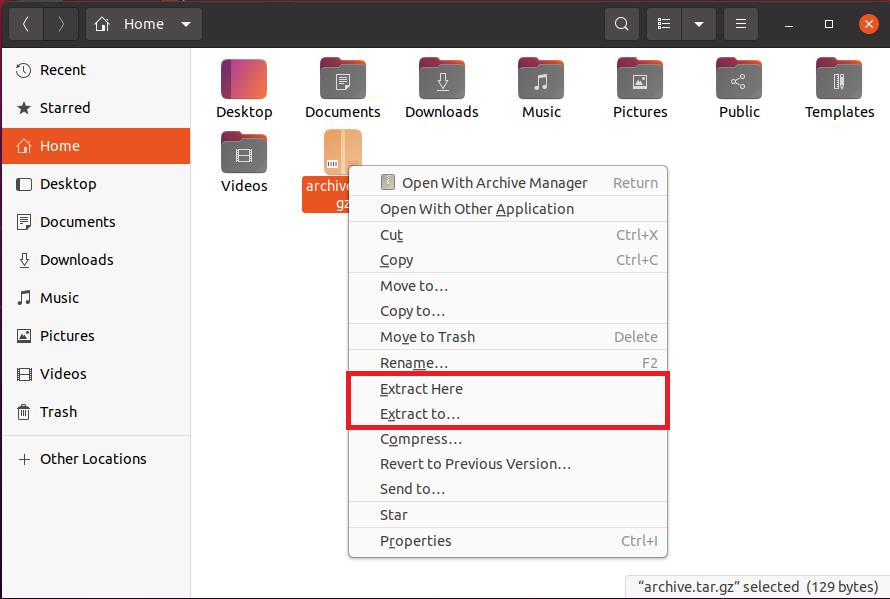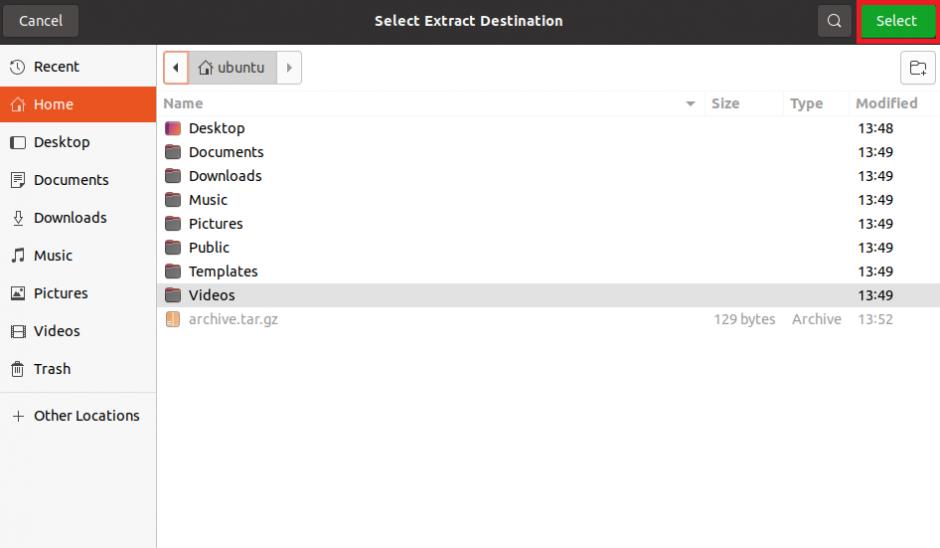La compressione dei file è un ottimo modo per risparmiare spazio di archiviazione su un computer. Se hai familiarità con i pacchetti in Linux, potresti esserti imbattuto in un file TAR o TAR.GZ. Mentre gli utenti esperti sanno cos'è un file TAR e come estrarlo, i neofiti di Linux potrebbero incontrare alcune difficoltà nel capire cosa farne.
In questo articolo imparerai come estrarre e comprimere file TAR e TAR.GZ, insieme ad alcuni termini comuni associati alla compressione e agli archivi in Linux.
Terminologie di base
- Tarball : un tarball è una raccolta di più file in Linux archiviati come un singolo file. Il termine tarball deriva dal sigillante a base di carbone utilizzato durante i lavori di costruzione. Un tarball è spesso chiamato semplicemente file TAR, che sta per Tape Archive . Questo perché il tipo di file TAR è stato originariamente creato per memorizzare i dati in nastri magnetici.
- Gzip : GNU gzip è un algoritmo di compressione dei file utilizzato per comprimere i file. L'estensione del file per gzip è GZ e quindi puoi dedurre che qualsiasi file che termina con GZ è stato compresso utilizzando l'algoritmo gzip.
- TAR.GZ : Un file TAR.GZ è una versione di un archivio tar compresso con l'algoritmo gzip. TAR è l'estensione del file per i tarball, mentre GZ denota gzip. A volte viene utilizzata anche l'estensione del file TGZ al posto di TAR.GZ.
- Bzip2 : Simile a gzip, sono disponibili anche molti altri algoritmi di compressione dei file, incluso bzip2. Quando comprimi un file TAR utilizzando bzip2, il file di output avrà una delle seguenti estensioni: TAR.BZ2, TAR.BZ o semplicemente TBZ.
Come creare file TAR e TAR.GZ
La creazione di archivi è un passaggio importante quando si esegue il backup del file system Linux. Ciò garantisce che il backup rimanga inalterato e che i file non vengano danneggiati se qualcosa si rompe nel sistema.
Utilizzo dell'utility tar
La sintassi di base per creare tarball compressi utilizzando il comando tar è:
tar -cvzf archive filename tar -cvzf archive directory
...dove archivio è il nome del file compresso e nome file / directory è il file o la directory che si desidera comprimere utilizzando tar.
I flag c , v , z e f utilizzati nel comando summenzionato stanno per Create , Verbose , gzip e Filename .
Si noti che è necessario passare l'estensione del file (TAR o TAR.GZ) nel nome dell'archivio come segue:
tar -cvzf new.tar.gz big-file.txt tar -cvf new.tar big-file.txt
Per archiviare e comprimere la directory /Documents usando tar:
tar -cvzf new.tar.gz ~/Documents
Puoi anche comprimere più directory e file creando un singolo tarball. Fare così:
tar -cvzf new.tar.gz ~/Documents ~/Downloads file1.txt file2.txt
Creazione di TAR e TAR.GZ con 7-Zip
Un modo alternativo per creare archivi TAR e TAR.GZ è utilizzare 7-Zip. La sintassi di base per creare un file TAR con 7-Zip è:
7z a -ttar archive.tar /folder
...dove a denota Aggiungi un archivio, -t indica il tipo di file e tar sta per il tipo di file TAR.
Per aggiungere la directory /Downloads a un archivio utilizzando 7-Zip:
7z a -ttar archive.tar /Downloads
7-Zip non consente la creazione diretta di file TAR.GZ. È un processo in due fasi. Innanzitutto, crea un archivio TAR, quindi comprimilo in un TAR.GZ. Se hai già un file TAR e vuoi comprimerlo usando 7-Zip, usa il seguente formato di comando:
7z a archive.tar.gz archive.tar
Il suddetto comando prende il file archive.tar come input e lo comprime usando l'algoritmo gzip. L'output è il file archive.tar.gz .
Puoi anche combinare entrambi i passaggi in un unico comando.
7z a -ttar -so archive.tar /Downloads | 7z a -si archive.tar.gz
I flag -so e -si denotano Standard Output e Standard Input . La prima parte del comando scrive il file archive.tar nello standard output. Il secondo comando legge il file archive.tar dallo standard input e lo comprime di conseguenza.
Correlati: 7-Zip arriva su Linux: ecco come installarlo...
Come decomprimere o estrarre TAR e TAR.GZ
La maggior parte delle volte, metterai le mani su un pacchetto compresso che deve essere estratto. Su Linux, ci sono diversi modi per decomprimere gli archivi compressi.
Utilizzo dell'utility tar
La sintassi di base per estrarre file compressi con tar è:
tar -xvzf archive.tar.gz tar -xvf archive.tar
...dove archivio è il nome del file compresso. Il flag collettivo -xvzf sta per Extract , Verbose , gzip e Filename rispettivamente. Tutto ciò che segue l' opzione -f viene trattato come file di input. Nota che se stai lavorando con file TAR, puoi rimuovere il flag -z dai comandi.
Puoi anche decomprimere il contenuto del file compresso in una posizione specifica come segue:
tar -xvzf archive.tar.gz -C /Downloads tar -xvf archive.tar -C /Downloads
Il comando di cui sopra estrarrà il file archive.tar.gz nella cartella /Downloads .
Per visualizzare il contenuto di un archivio prima di estrarlo:
tar -ztvf archive.tar.gz tar -tvf archive.tar
...dove z , t , v e f stanno per gzip , List , Verbose e Filename .
Puoi scegliere quali file estrarre dall'archivio. Per fare ciò, passa semplicemente i nomi dei file con il comando predefinito.
tar -xvzf archive.tar.gz file1 file2
Allo stesso modo, puoi decomprimere anche directory specifiche dall'archivio.
tar -xvzf archive.tar.gz directory1 directory2
Usa il flag --exclude per specificare i nomi dei file che non vuoi estrarre.
tar -xvzf archive.tar.gz --exclude=/Downloads --exclude=file1.txt
Decomprimi i file TAR e TAR.GZ con 7-Zip
Puoi anche estrarre un archivio compresso usando 7-Zip. La sintassi di base è:
7z x archive.tar
...dove x sta per Estrai .
Per i file TAR.GZ, dovrai decomprimere l'archivio compresso in TAR, quindi estrarre ulteriormente il file TAR utilizzando 7-Zip.
7z x archive.tar.gz 7z x archive.tar
Per estrarre un archivio TAR.GZ direttamente utilizzando un unico comando:
7z x -so archive.tar.gz | 7z x -si -ttar
Estrai graficamente TAR e TAR.GZ
La maggior parte delle distribuzioni Linux viene fornita con un gestore di archivi preinstallato. La decompressione dei file TAR e TAR.GZ è solo questione di pochi clic utilizzando la GUI.
Individua il file di archivio compresso e fai clic con il pulsante destro del mouse su di esso per visualizzare il menu.
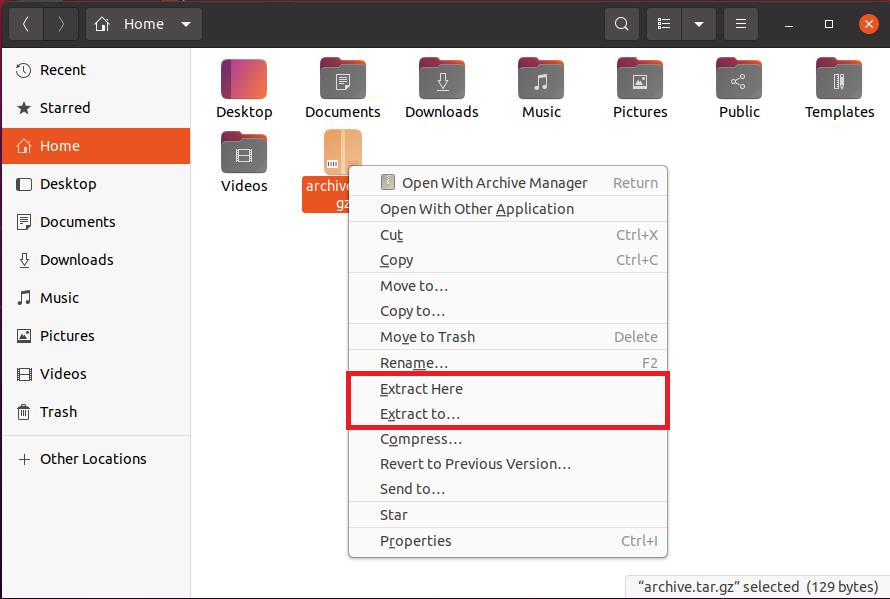
Fare clic sull'opzione Estrai qui per decomprimere il contenuto del file. Il sistema estrarrà tutti i file nella directory corrente per impostazione predefinita.
Se desideri decomprimere i file in una cartella diversa, fai clic sull'opzione Estrai in . Si aprirà una finestra del browser di file. Scegli la posizione appropriata e fai clic su Seleziona per estrarre il file in quella posizione.
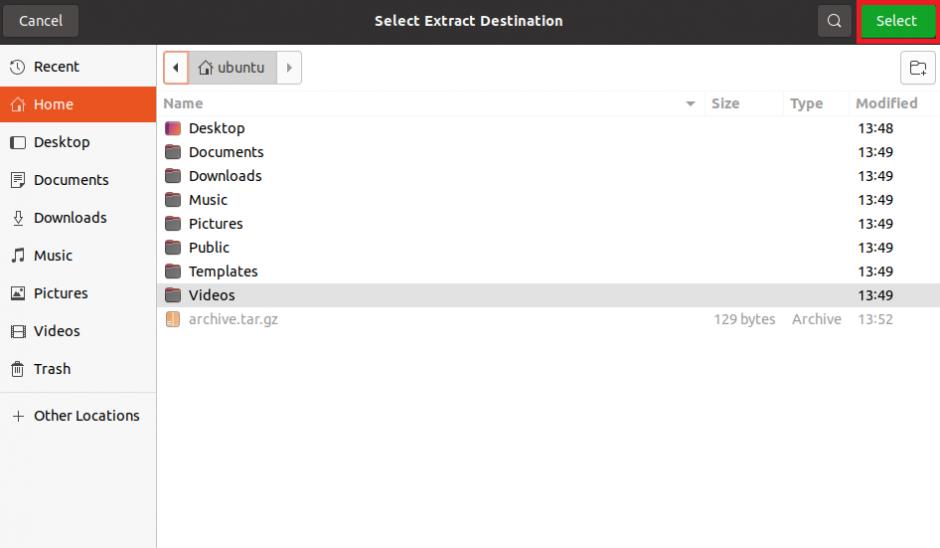
Risparmio di spazio di archiviazione e larghezza di banda su Linux
Quando vuoi condividere più file con qualcun altro, comprimere quei file in un unico archivio TAR è la soluzione più efficiente. Oltre a occupare meno spazio sulla memoria di sistema, gli archivi compressi utilizzano meno larghezza di banda del server quando vengono scaricati da più utenti.
Un file GZ non è altro che un file compresso utilizzando l'algoritmo gzip. È possibile utilizzare l'utilità gzip GNU ufficiale per estrarre il contenuto del file di archivio compresso. Se il file che stai guardando è un TAR.GZ, usare tar o 7-Zip per estrarre il file sarà una scelta molto più semplice.